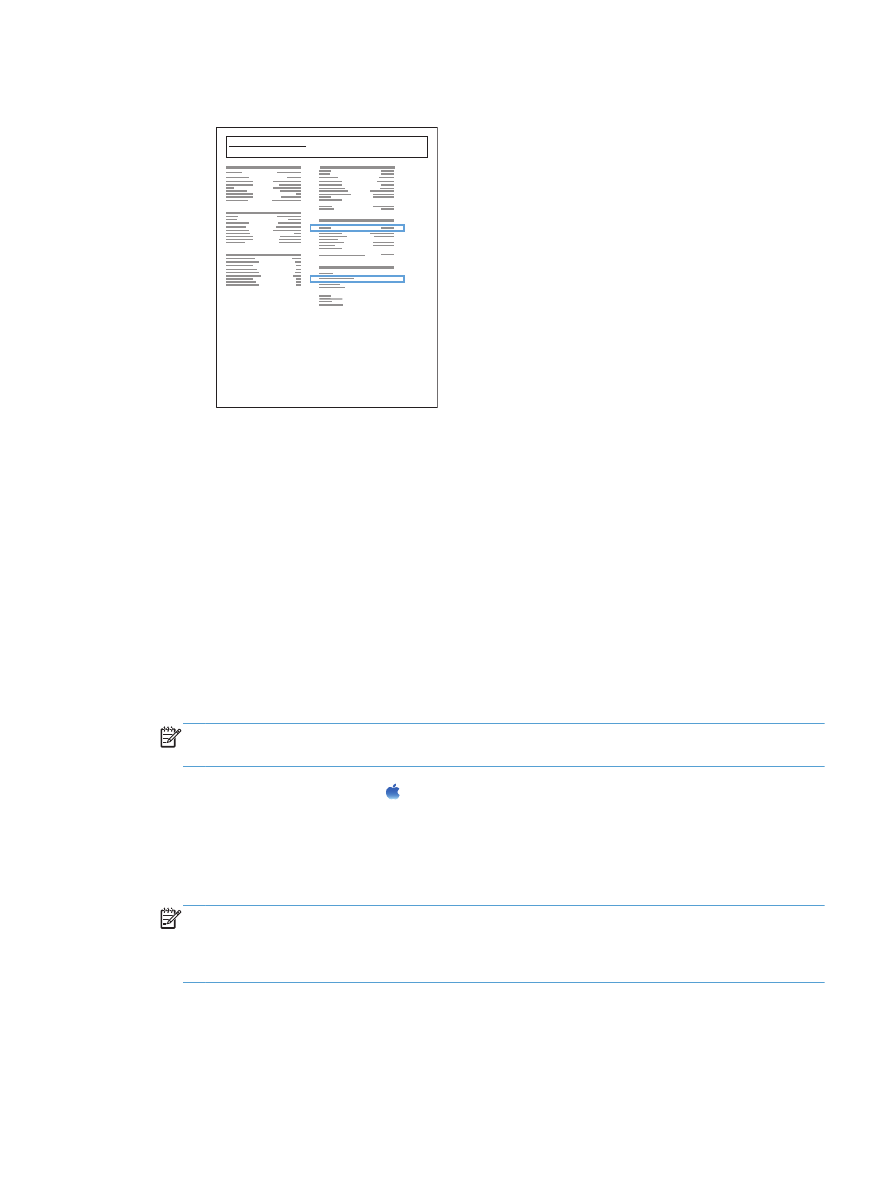
소프트웨어 설치
1.
컴퓨터에서 실행 중인 응용 프로그램을 모두 닫습니다
.
2.
CD 의 소프트웨어를 설치합니다.
3.
제품 아이콘을 누르고 화면에 표시되는 지시 사항에 따릅니다
.
4.
설치가 끝나면 닫기 단추를 누릅니다
.
참고:
설치 프로그램을 실행할 때 프린터를 추가하지 않은 경우에
한하여
, 인쇄 시스템 소프트
웨어 설치를
완료한 후 다음 단계를 수행하십시오
.
5.
컴퓨터에서
Apple 메뉴 Apple 를 열고 시스템 환경설정 메뉴를 누른 다음 프린트 & 팩스 아
이콘 또는인쇄 및 스캔 아이콘을 누릅니다
.
6.
더하기 기호
(+)를 누릅니다.
7.
네트워크 연결로
Bonjour(기본) 또는 IP 인쇄를 사용하십시오.
참고:
이 제품을 로컬 네트워크에 설치한 경우
Bonjour 를 사용하는 것이 가장 쉽고 권장되는
방법입니다
.
큰 네트워크 상에서 제품이
Bonjour 링크 로컬 공간 밖에 있는 경우, IP 인쇄로해야 합니다.
KOWW
네트워크 케이블을 사용하여 제품을 네트워크에 연결하고 소프트웨어
(Mac OS X)를 설치합니
다
.
23
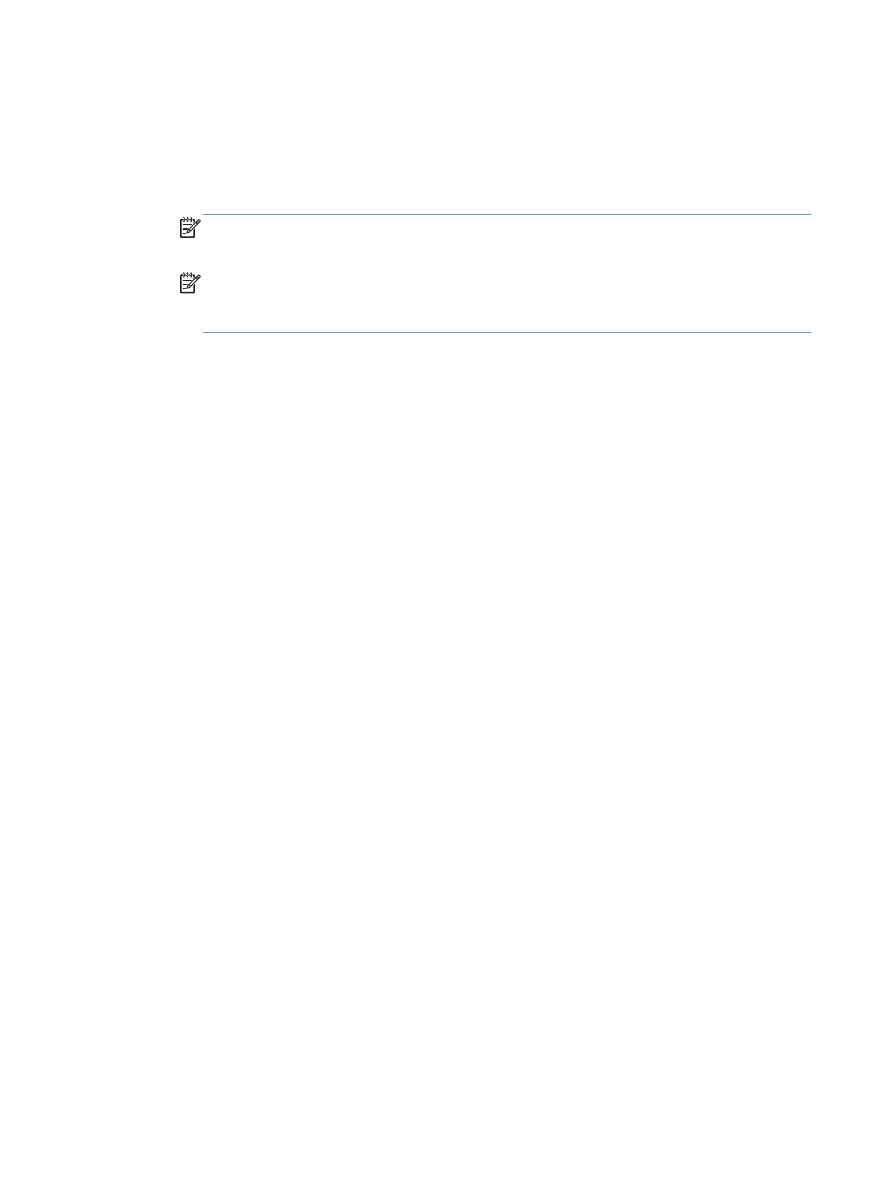
Bonjour 를 사용하는 경우 다음 단계를 수행하십시오.
a. 기본 탭을 누릅니다.
b. 목록에서 제품을 선택합니다. 제품이 네트워크에 연결되어 있는지 확인합니다. 사용 프린
터 필드에 제품에 맞는
PPD 가 자동으로 입력됩니다.
참고:
네트워크에 제품이 두 개 이상 있는 경우 구성 페이지를 인쇄하여
Bonjour 프린터
이름을 목록에 있는 이름과 일치시켜 설치하려는 제품을 지정합니다
.
참고:
목록에 제품이 나타나지 않으면 제품이 켜져 있고 네트워크에 연결되어 있는지 확
인한 후 제품을 껐다가 다시 켜십시오
. 제품 PPD 가 사용 프린터 드롭다운 목록에 없으면 컴
퓨터를 껐다가 다시 켜고 설정 과정을 반복합니다
.
c.
추가 단추를 눌러 설정 프로세스를 완료합니다
.
IP 인쇄 방법을 사용하는 경우 다음 단계를 수행하십시오.
a. IP 탭을 누릅니다.
b. 프로토콜 드롭다운 메뉴에서 HP Jet Direct – Socket 을 선택합니다. 이것이 HP 제품의
권장 설정입니다
.
c.
프린트 추가 화면의 주소 필드에
IP 주소를 입력합니다.
d. 이름, 위치 및 사용 프린터 정보가 자동으로 입력됩니다. 제품 PPD 가 사용 프린터 필드에
없으면 컴퓨터를 껐다가 다시 켜고 설정 과정을 반복합니다
.
24
2 장 제품 연결 및 소프트웨어 설치
KOWW